De kenmerken van de plugin maak het heel eenvoudig om een meldingsbalk te maken die aan uw behoeften voldoet. U kunt meldingsbalken maken die zichtbaar zijn voor al uw bezoekers of u kunt een combinatie van instellingen gebruiken om uw bericht aan slechts een paar mensen te tonen. Het is aan u.
De positie van de meldingsbalk
Aangezien steeds meer items vechten om de aandacht van uw bezoekers op uw website (toestemming voor cookies, live chat, pop-up met exit-intent, enz.), is het erg belangrijk om de juiste plaats voor uw notificatiebalk te vinden. Je kunt het bovenaan of onderaan je pagina weergeven en je kunt het ook plakkerig maken, zodat het altijd zichtbaar is voor je bezoekers, ongeacht of ze op de pagina scrollen.
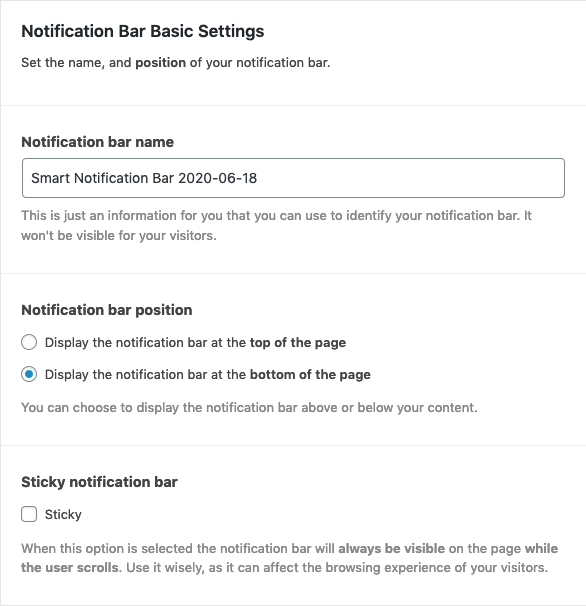
Content
Het belangrijkste onderdeel van uw meldingsbalk is de inhoud, want dat is wat de aandacht van uw bezoekers kan trekken. Probeer het kort en begrijpelijk te houden. Je kunt ook emoji's gebruiken om je bericht te laten opvallen.
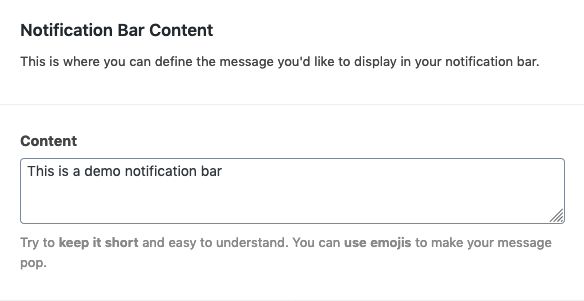
Sjablonen
De ingebouwde sjablonen zijn handig wanneer u niet veel tijd wilt besteden aan het ontwerpen van uw meldingsbalk. U kunt een basisoptie kiezen of kiezen voor een optie die is ontworpen voor een specifieke vakantie.
Natuurlijk heeft u ook de mogelijkheid om de instellingen van een sjabloon te wijzigen zodat deze beter aansluit bij uw behoeften. Het voorbeeld van uw meldingsbalk is altijd beschikbaar en zichtbaar terwijl u uw wijzigingen aanbrengt, zodat u de instellingen kunt aanpassen om de juiste combinatie te vinden.
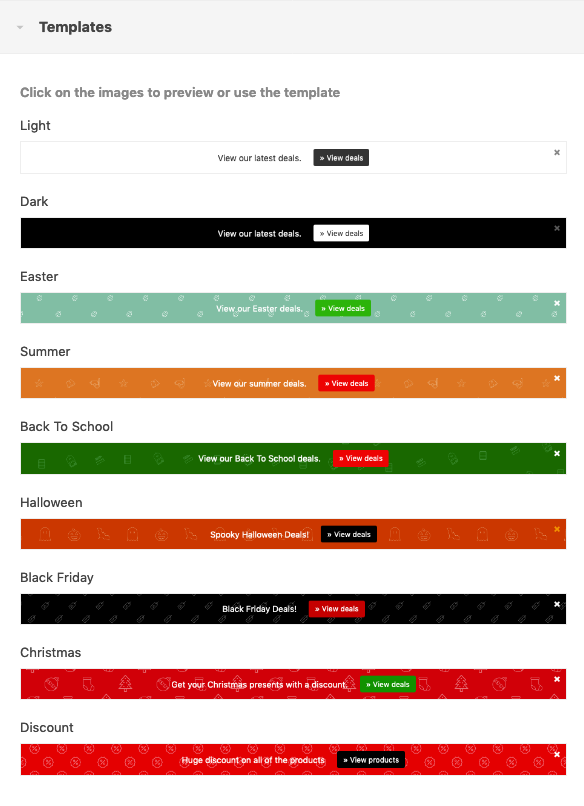
Ontwerp instellingen
Naast het gebruik van een sjabloon, kunt u het uiterlijk van uw meldingsbalk wijzigen door de hoogte, achtergrondkleur en afbeelding, letterkleur, letterfamilie en grootte in te stellen.
U hebt geen ontwikkelaarsvaardigheden nodig om dat te doen, u hoeft alleen de juiste waarden in de juiste velden te selecteren.
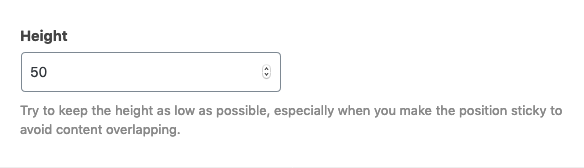
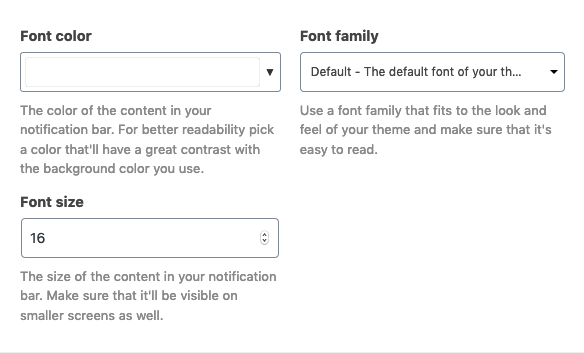
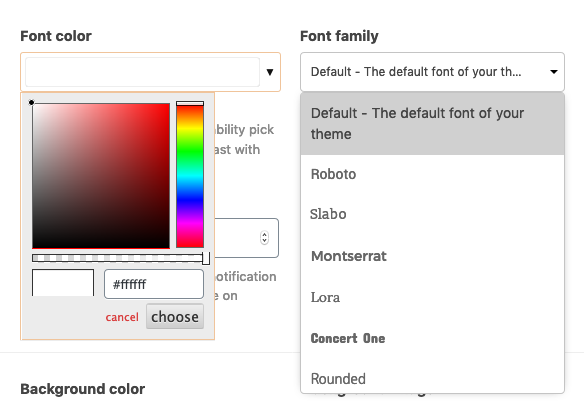

Instellingen voor oproep tot actie
De eenvoudigste manier om uw bezoekers in de goede richting te sturen, is door een knop naast uw bericht weer te geven. Er zijn gevallen waarin u dit niet wilt doen en daarom kunt u de zichtbaarheid van dit element in de meldingsbalk beheren.

Er zijn 5 knoplay-outs beschikbaar in de Smart Notification Bar, u kunt degene kiezen die het beste past bij de lay-out van uw website.
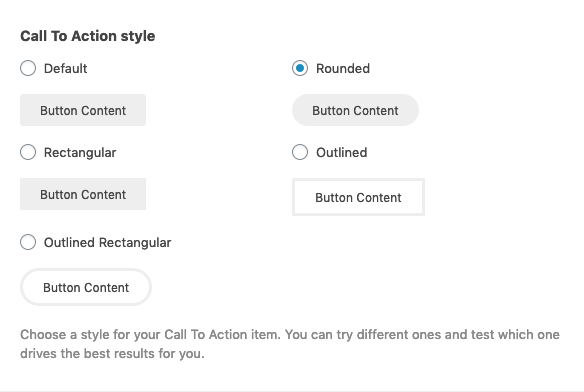
Om de aandacht van je bezoekers te trekken kun je ook een animatie op je button zetten.
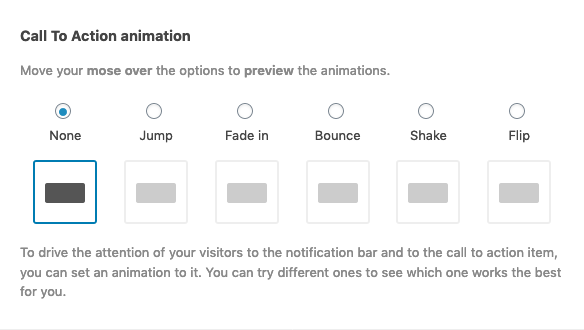
U kunt ook de inhoud en de URL voor uw call-to-action-knop instellen en de achtergrondkleur, letterkleur, grootte en familie wijzigen.
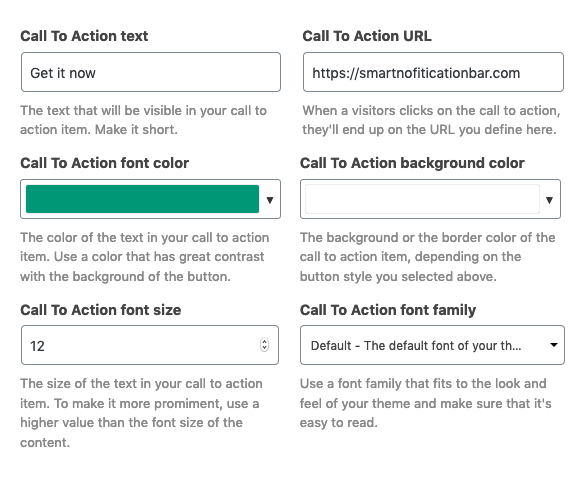
Instellingen knop sluiten
Soms is het bericht dat u in uw meldingsbalk weergeeft iets dat altijd zichtbaar moet zijn (bijvoorbeeld: als u uw bezoekers wilt laten weten dat ze alleen met een creditcard kunnen betalen), maar soms is het iets tijdelijks. Dan komt de mogelijkheid om de notificatiebalk te sluiten goed van pas.
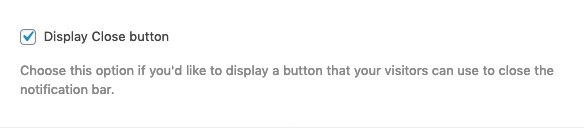
Om het ontwerp van uw notificatiebalk te laten passen, kunt u de kleur van de sluitknop wijzigen.
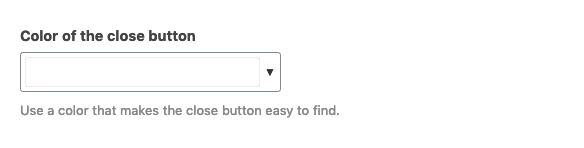
U kunt ook definiëren hoe lang de meldingsbalk verborgen moet blijven nadat iemand is gesloten. Zo voorkom je dat je je bezoekers steeds weer met dezelfde boodschap ergert.

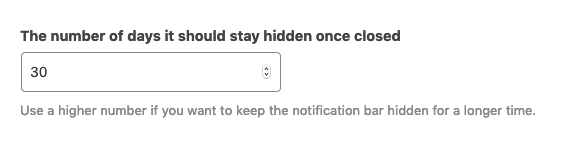
Weergave-instellingen
Een erg handige functie van Smart Notification Bar is dat u eenvoudig kunt definiëren op welke pagina's u uw bericht zichtbaar wilt maken. Met deze functie kunt u bijvoorbeeld alleen een meldingsbalk weergeven op gedefinieerde product- of categoriepagina's om productgerelateerde information.
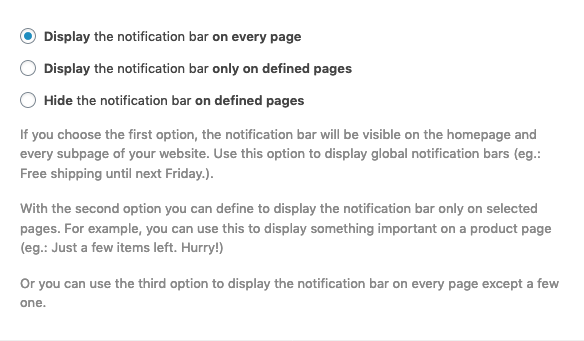
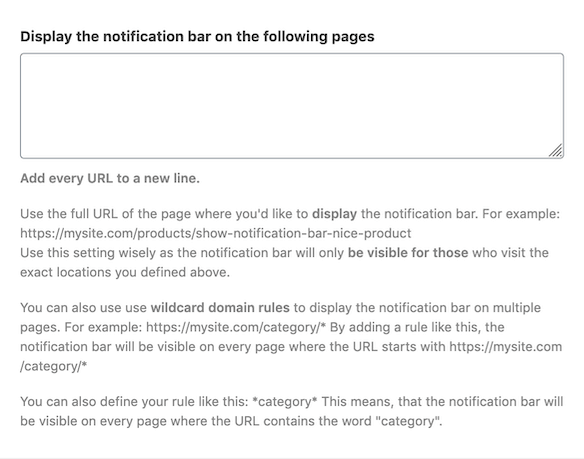
Als u uw bericht op bijna alle pagina's wilt weergeven, behalve op een paar, gebruikt u de optie "Verberg de meldingsbalk op gedefinieerde pagina's". Op checkout pages, is het beter om elk extra element te verbergen dat uw gebruiker zou kunnen afleiden van het voltooien van het proces. Dit is een gebruiksscenario waarbij deze functie u kan helpen.
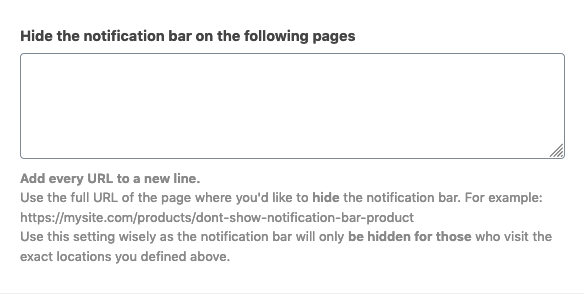
Soms moet u een ander bericht weergeven voor mobiel en desktop bezoekers. Gelukkig biedt Smart Notification Bar een functie die u hiervoor kunt gebruiken. Hierdoor is het bijvoorbeeld mogelijk om een langer bericht op uw desktop en een kortere voor uw mobiele bezoekers. De ruimte op mobiel is beperkt, dus probeer er gebruik van te maken wiseleugen.
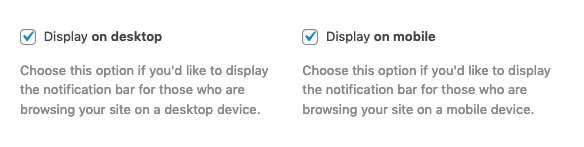
Met behulp van de plugin, is het ook mogelijk om alleen een meldingsbalk weer te geven voor ingelogde gebruikers of anonieme bezoekers. Als u uw bezoekers wilt omzetten in geregistreerde gebruikers, is dit de oplossing die u zoekt.
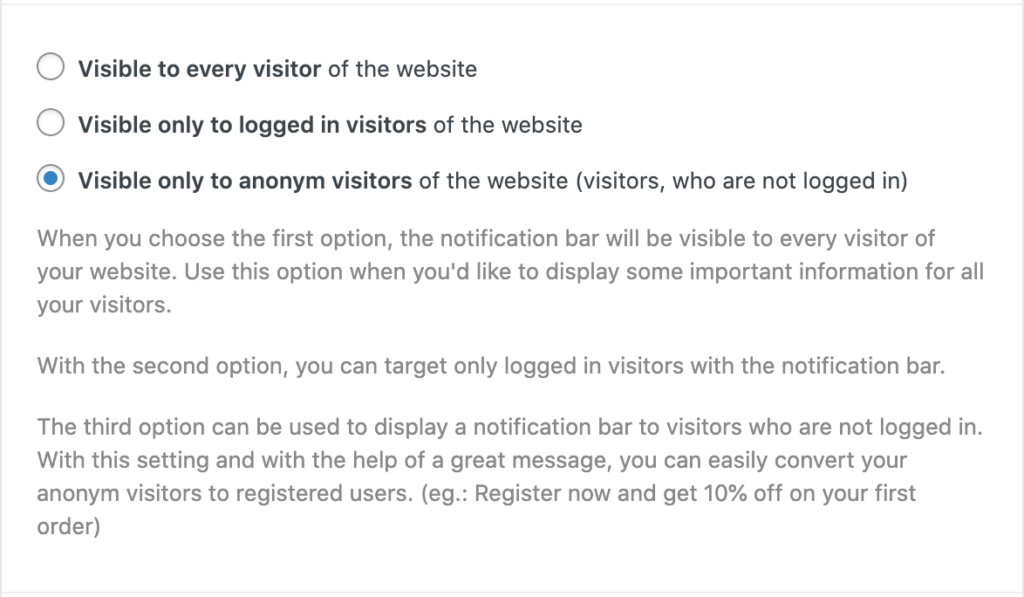
Targeting opties
De krachtigste functies van Smart Notification Bar is targeting. U kunt het gebruiken om bezoekers van Facebook, Google, een e-mailcampagne, advertentiecampagne of bijna elke bron te targeten waar u een parameter aan de bestemmings-URL kunt koppelen.
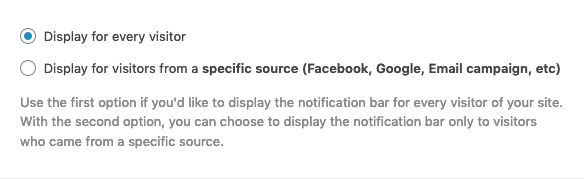
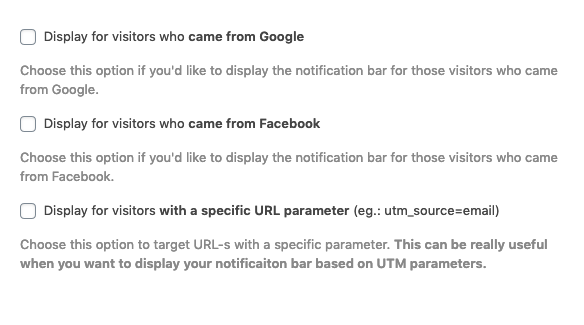
De meest flexibele manier om bezoekers te targeten is door URL-parameters te gebruiken. Dit kan in het begin intimiderend klinken, maar maak je geen zorgen, het is niets bijzonders. Je hebt deze waarschijnlijk al eerder opzettelijk of per ongeluk gebruikt.
Als u bijvoorbeeld Google Ads heeft gebruikt en zelf taggen, heeft Google automatisch een gclid-parameter aan uw URL toegevoegd. Met Smart Notification Bar kunt u die parameter targeten door deze toe te voegen aan het veld "Parameterregels".
Waarom is deze functie geweldig voor jou? Stel dat iemand uw website heeft bezocht vanuit een Google-advertentie en u zeker wilt weten dat deze iets koopt. Dat faciliteert u eenvoudig door een notificatiebalk met een kortingscode voor uw bezoeker weer te geven. Richt u gewoon op de gclid-parameter en voeg de kortingscode toe aan de inhoud van uw meldingsbalk.
Je kunt hetzelfde doen met Facebook advertenties, utm-parameters, of unieke parameters die door u zijn gemaakt.
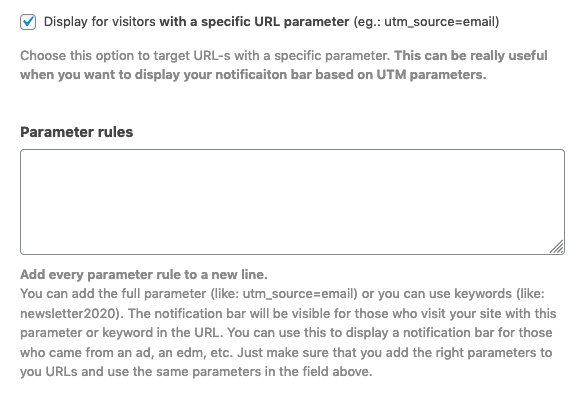
Scheduling
U kunt meerdere actieve meldingsbalken op uw site hebben, de plugin zal er slechts één van weergeven. U kunt ook een zichtbaarheidsdatum voor uw berichten instellen, dus als u voor elke dag in december verschillende meldingen wilt instellen om uw kerstseizoen een boost te geven, kunt u dat eenvoudig doen.
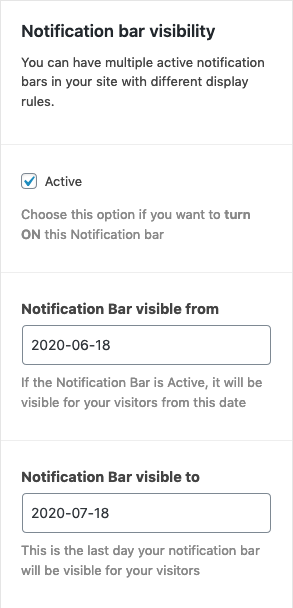
Verkrijg de plugin
Met de Smart Notification Bar kunt u uw bezoekers eenvoudig targeten met de beste boodschap om meer verkopen te genereren en betrokkenheid te vergroten.

